Win11 24H2更新失敗了解決方法? Win11 24H2更新失敗了問題解析
Win11 24H2更新失敗了? Win11 24H2更新失敗了問題解析。 php小編新一為您解決Win11 24H2更新失敗問題,詳細分析問題原因,提供解決方案,讓您順利完成系統更新,享受最新功能。無論是更新失敗還是遇到其他系統問題,都可以在這裡找到有效的解決方法,讓您的Win11系統保持穩定運作。
Win11 24H2更新失敗了問題解析
可能是用戶們的電腦硬體要求不足的情況,用戶可以下載石大師裝置工具或者是系統之家裝機工具來進行安裝。
但是由於現在win11 24h2版本還沒正式的發布,用戶可以選擇安裝win11 23h2最新版本來進行使用。
下面就讓本站來為用戶們來推薦幾款最新版的系統吧,還有安裝教學讓你快速的下載。
推薦系統一:微軟Win11 23H2 22631.3227 64位元官方純淨版V2024
推薦系統二:專業辦公室Win11 23H2 64位元整合Office 純淨版V2024
推薦系統三:系統之家Win11 23h2多合一純淨鏡像V2024
安裝方式(石大師u盤裝置教學為例)
準備工作
1、U盤一個(盡量使用8G以上的USB)。
2、一台正常連網可使用的電腦。
3、下載U盤啟動碟製作工具:石頭大師裝置大師(https://www.rjzxw.com/soft/39129. html)。
4、ghost或ISO系統映像檔(https://www.rjzxw.com/windows/list_4_1.html)
U盤啟動磁碟製作步驟
注意:製作期間,U盤會被格式化,因此USB盤中的重要文件請注意備份,如果需要安裝系統的是C盤,重要文件請勿放在C盤和桌面上。
1、運行石頭大師裝機大師點擊我知道了。
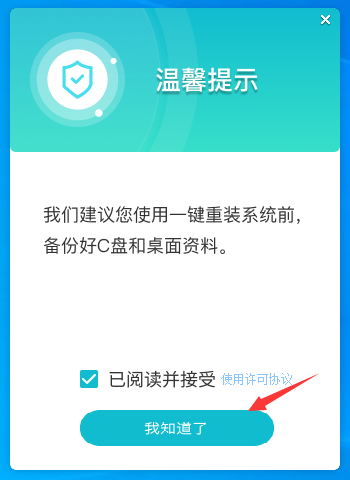
2、選擇USB啟動點擊開始製作。
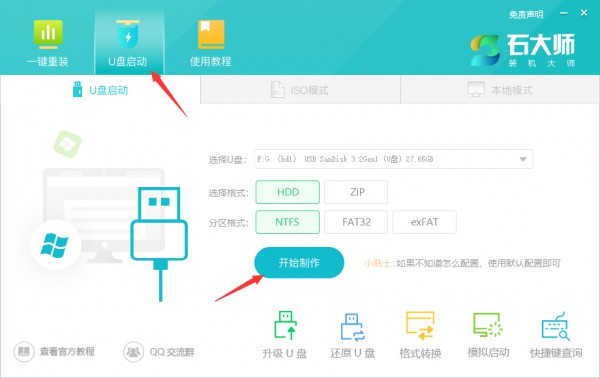
3、正在下載USB啟動工具製作時所需的元件,請耐心等待。
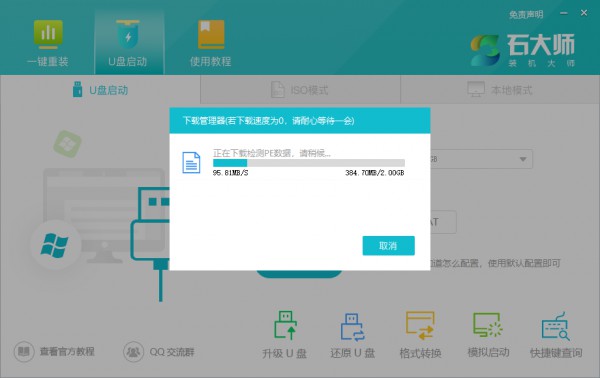
4、跳出提示備份U盤內重要資料,如無須備份,點選確定。
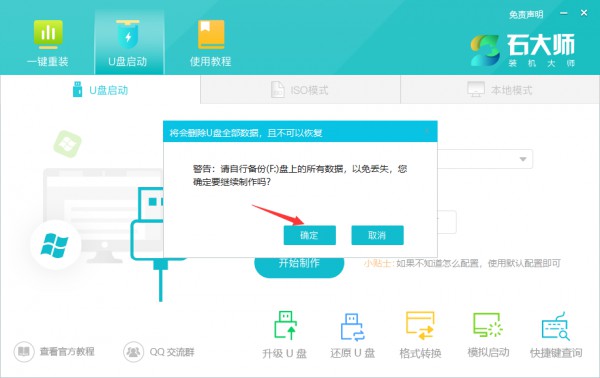
5、選擇自己想要安裝的系統鏡像,點選下載系統並製作,本軟體提供的系統為原始系統(也可選擇取消下載系統製作)。
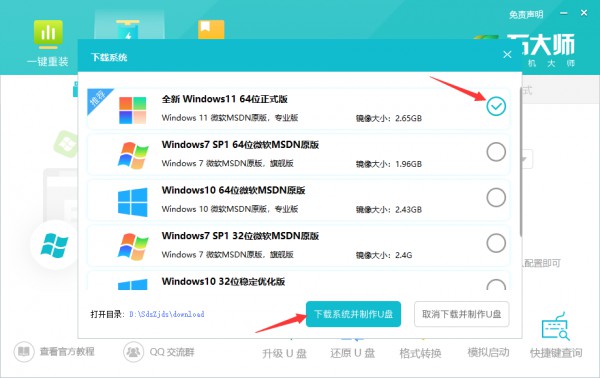
6、正在下載系統映像,請勿關閉軟體。
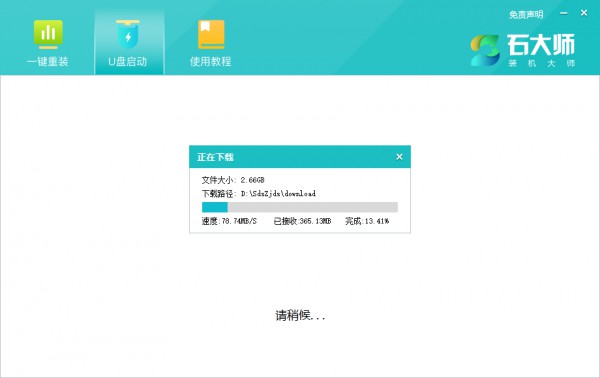
7、正在製作U盤啟動工具。
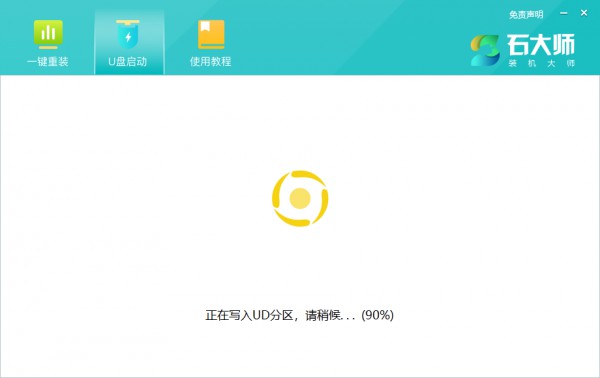
8、正在複製系統映像檔到USB。
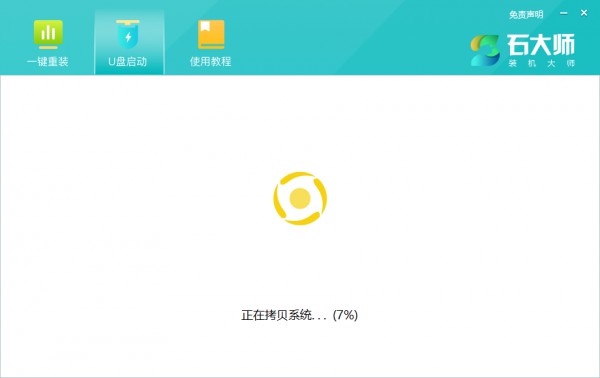
9、提示製作完成,點選確定。
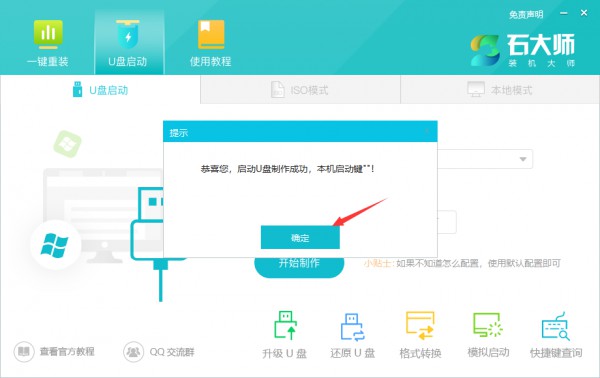
10、選擇模擬啟動,點選BIOS。
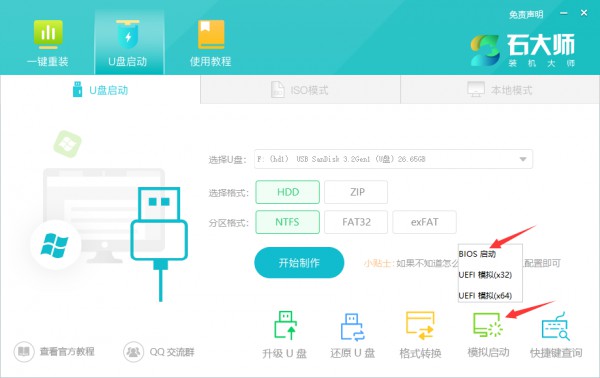
11、出現這個介面,表示石大師U盤啟動工具已製作成功。
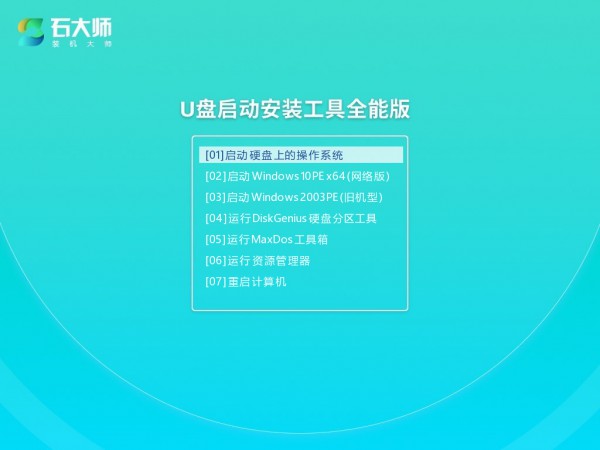
U盤裝系統步驟
1、尋找自己電腦主機板的U盤啟動磁碟快速鍵。
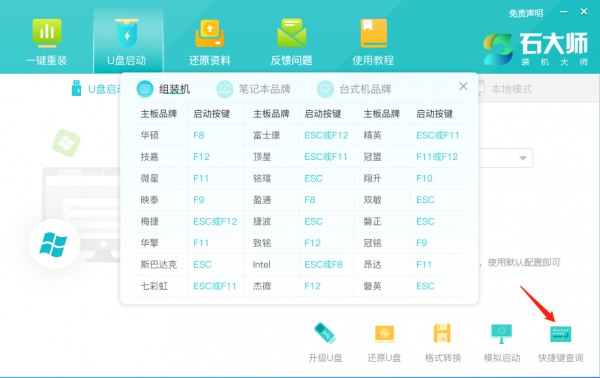
2、製作好的U盤啟動盤依然插在電腦上,重啟電腦按快捷鍵選擇U盤進行啟動,進入後,鍵盤↑↓鍵選擇第二個【02】啟動Windows10PE x64(網路版),然後回車(這個PE系統只是方便使用者操作的,跟用戶要安裝什麼系統無關)。
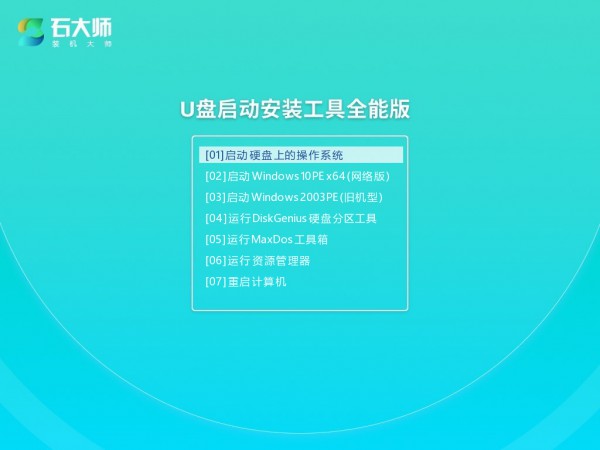
3、進入PE介面後,點選桌面的一鍵重裝系統。
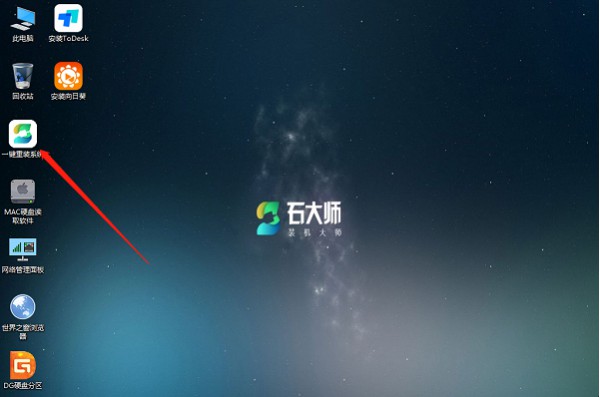
4、開啟工具後,點選瀏覽選擇U碟中的下載好的系統映像ISO。
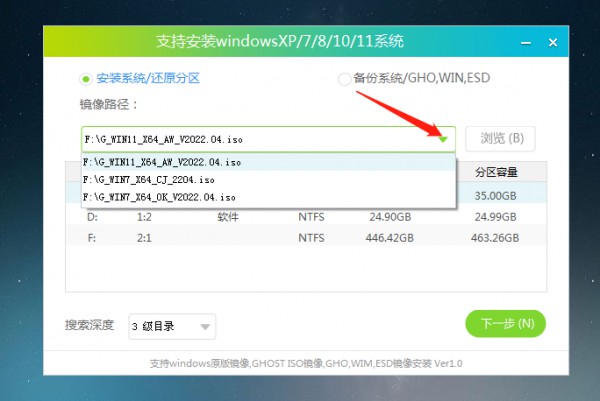
5、選擇後,再選擇系統安裝的分割區,一般為C區,如若軟體辨識錯誤,需使用者自行選擇。選擇完畢後點選下一步。
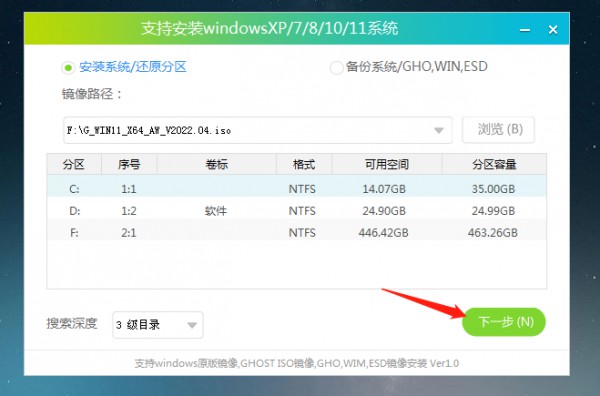
6、此頁面直接點選安裝即可。
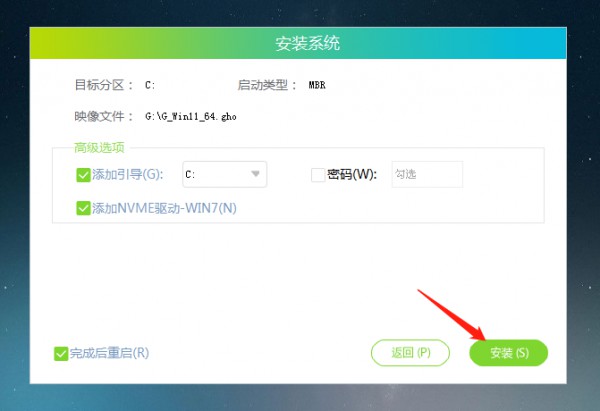
7、系統正在安裝,請等待
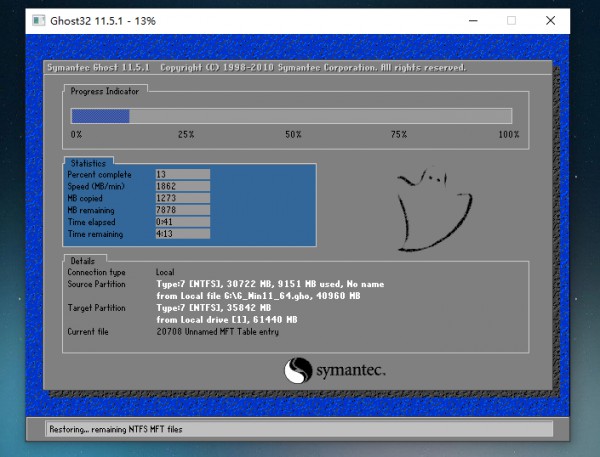
#8、系統安裝完畢後,軟體會自動提示需要重啟,並且拔出U盤,請用戶拔出U盤再重啟電腦。
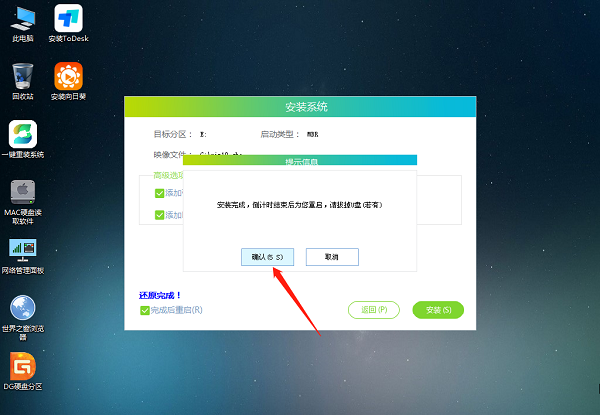
9、重新啟動後,系統會自動進入系統安裝介面,到此,裝置就成功了。
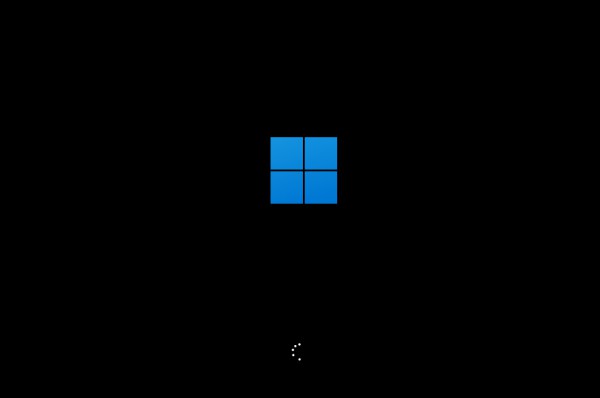
以上是Win11 24H2更新失敗了解決方法? Win11 24H2更新失敗了問題解析的詳細內容。更多資訊請關注PHP中文網其他相關文章!

熱AI工具

Undresser.AI Undress
人工智慧驅動的應用程序,用於創建逼真的裸體照片

AI Clothes Remover
用於從照片中去除衣服的線上人工智慧工具。

Undress AI Tool
免費脫衣圖片

Clothoff.io
AI脫衣器

Video Face Swap
使用我們完全免費的人工智慧換臉工具,輕鬆在任何影片中換臉!

熱門文章

熱工具

記事本++7.3.1
好用且免費的程式碼編輯器

SublimeText3漢化版
中文版,非常好用

禪工作室 13.0.1
強大的PHP整合開發環境

Dreamweaver CS6
視覺化網頁開發工具

SublimeText3 Mac版
神級程式碼編輯軟體(SublimeText3)
 win11雙螢幕行事曆在第二台顯示器上不存在怎麼辦?
Jun 12, 2024 pm 05:47 PM
win11雙螢幕行事曆在第二台顯示器上不存在怎麼辦?
Jun 12, 2024 pm 05:47 PM
在Windows11中組織日常工作和例行公事的重要工具是在工作列中顯示時間和日期。此功能通常位於螢幕的右下角,可讓您即時存取時間和日期。透過點擊此區域,您可以調出日曆,從而更輕鬆地檢查即將到來的約會和日期,而無需打開單獨的應用程式。但是,如果您使用多個顯示器,則此功能可能會遇到問題。具體來說,雖然時鐘和日期顯示在所有連接的顯示器上的任務欄上,但點擊第二個顯示器上的日期和時間來顯示日曆的功能不可用。截至目前,此功能僅在主顯示幕上起作用-它與Windows10不同,在Windows10中,按一下任
 Win11 24H2將調整安全規則 NAS使用者存取可能失敗
Jun 25, 2024 pm 05:23 PM
Win11 24H2將調整安全規則 NAS使用者存取可能失敗
Jun 25, 2024 pm 05:23 PM
數位愛好者朋友都知道,微軟目前已經發布了Windows1124H2預覽版,Windows1124H2正式版很快就會來了,這是一個非常重要的版本更新,很多朋友都非常關注。當然,Windows1124H2最值得關注的是有關AI方面的新功能和改進,據稱微軟將深度整合Copliot。不過,AI不是本文的主題,本文的主題是要向讀者介紹Windows1124H2版本中的兩項新安全規則的變化,這可能會影響到一部分NAS使用者。具體而言,在Windows1124H2版本中,微軟將對兩個重要的網路存取規則進行更改:
 Win11 LTSC 根本不適合個人使用者? LTSC版本的優缺點分析
Jun 25, 2024 pm 10:35 PM
Win11 LTSC 根本不適合個人使用者? LTSC版本的優缺點分析
Jun 25, 2024 pm 10:35 PM
Microsoft提供了多種版本的Windows系統,每個版本都針對不同的使用情境。除了家庭版、專業版、教育版和企業版外,還有一個特殊的LTSC版本,專為大型企業和組織的特定需求而設計。雖然最近Windows11LTSC鬧得比較火,但它缺少常用功能,不適合個人使用者使用。而且該版本還尚未正式推出,預計在2024年下半年9月左右發布。有趣的事:從Windows1.0到11,Windows版本演進歷程Windows11LTSC是什麼? Windows11LTSC是Windows11作業系統的一個特
 系統還原提示你必須在此磁碟機上啟用系統保護
Jun 19, 2024 pm 12:23 PM
系統還原提示你必須在此磁碟機上啟用系統保護
Jun 19, 2024 pm 12:23 PM
電腦有還原點,系統還原時提示“你必須在此磁碟機上啟用系統保護”,通常表示系統保護功能沒有開啟。系統保護是Windows作業系統提供的功能,可以建立系統還原點來備份系統檔案和設定。這樣,如果出現問題,你可以還原到之前的狀態。當系統發生故障時,無法進入桌面開啟,只能使用下列方法嘗試:疑難排解-進階選項-指令提示字元指令一netstartvssrstrui.exe/offline:C:\windows=active指令二cd%windir%\system32 \configrenSYSTEMsy
 win11 24h2值得安裝嗎? Win11 24H2和23H2的區別對比
Jun 11, 2024 pm 03:17 PM
win11 24h2值得安裝嗎? Win11 24H2和23H2的區別對比
Jun 11, 2024 pm 03:17 PM
win1124h2版本是許多用戶都在期待的版本,現在Win1124H2小更新已完成將迎更大Moment更新,但是也有不少的用戶們都在詢問win1124h2好用嗎? Win1124H2和23H2有什麼不同?下面就讓本站來為使用者來仔細的介紹一下Win1124H2和23H2有什麼差別吧。 Win1124H2和23H2有什麼不同? Windows1124H2更新中設定應用程式帶來的許多調整與新功能,並加速遷移控制面板相關功能/特性。改善無障礙環境Windows1124H2包含多項無障礙功能改善:包含濾色器
 WPS和Office沒有中文字體,中文字體名稱顯示為英文
Jun 19, 2024 am 06:56 AM
WPS和Office沒有中文字體,中文字體名稱顯示為英文
Jun 19, 2024 am 06:56 AM
小夥伴電腦,WPS和OFFICE中字體仿宋、楷體、行楷、微軟雅黑等所有中文字體都找不到,下面小編來說說如何解決這個問題。系統中字體正常,WPS字體選項中所有字體都沒有,只有雲端字體。 OFFICE只有英文字體,中文字體一個都沒有。 WPS安裝不同版本後,英文字體有了,但同樣一個中文字體都沒有。解決方法:控制台→類別→時鐘、語言和區域→更改顯示語言→(區域和語言)管理→(非Unicode程式的語言)更改系統區域設定→中文(簡體,中國)→重新啟動。控制面板,右上角查看方式改為“類別”,時鐘、語言和區域,更改
 win11桌布被鎖定更換不了怎麼辦? 電腦桌布被鎖定了不能更換的解決辦法
Jun 09, 2024 pm 08:58 PM
win11桌布被鎖定更換不了怎麼辦? 電腦桌布被鎖定了不能更換的解決辦法
Jun 09, 2024 pm 08:58 PM
win11桌布被鎖定更換不了怎麼辦?使用者可以直接的點選此電腦,然後點選搜尋框直接的輸入%ProgramData%MicrosoftWindows來進行操作就可以了。以下就讓本站來為用戶們來仔細的介紹一下win11壁紙被鎖定更換不了詳解吧。 win11壁紙被鎖定更換不了詳解方法一:1、滑鼠雙擊進入【此電腦】。 2.進入之後在頁面上方的搜尋框裡輸入【%ProgramData%MicrosoftWindows】這樣的一串程式碼,然後點選回車。 3.緊接著在下方的資料夾裡找到【systemdata】,點擊進去
 win11點選桌面圖示沒有反應快速解決方法
Jun 05, 2024 pm 01:03 PM
win11點選桌面圖示沒有反應快速解決方法
Jun 05, 2024 pm 01:03 PM
現在越來越多人都在使用win11系統,這個系統難免會有點問題,最近好多用戶遇到了win11點擊桌面圖示沒有反應的問題,下面一起來看看具體的解決方法介紹吧!方法一1、在Windows10桌面,我們右鍵點選左下角的開始按鈕,然後在彈出式選單中選擇「執行」選單項目。 2.這時就會打開Windows10的運行窗口,在窗口中輸入指令regedit,然後點選確定按鈕。 3.這時會開啟登錄編輯器窗口,在視窗中我們定位到電腦\HKEY_CURRENT_USER\Software\Microsoft\Windows\






